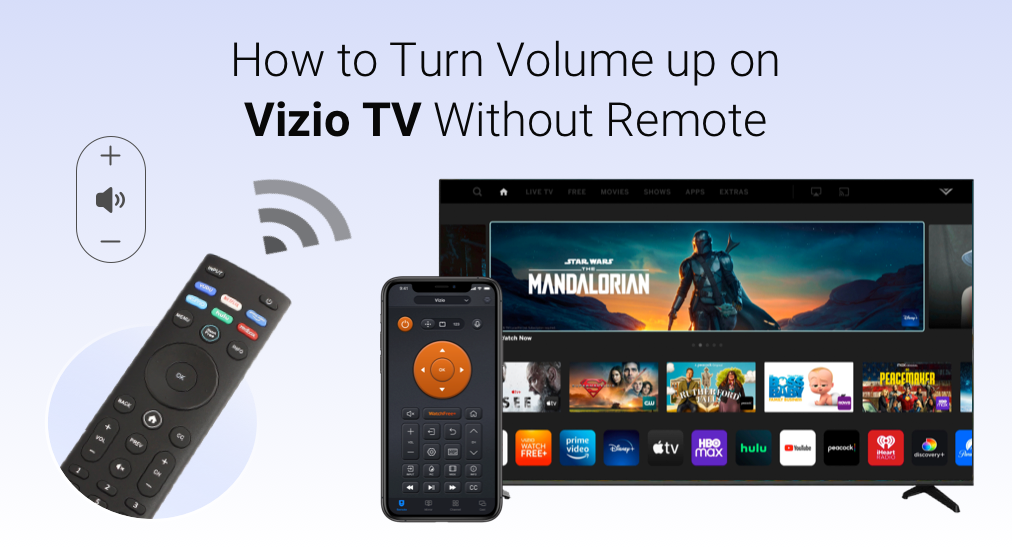
リモコンアプリなしでVizio TVの音量を調整する方法は?
リモコンを失くしましたか? リモコンが壊れましたか? リモコンなしでVizio TVの音量を上げる方法は? 心配しないでください。どのような状況に直面していても、リモコンなしでVizio TVの音量を上げ下げする方法が5つあります。
サムスンのリモコンアプリがなくても、Vizioの音量を調整する5つの方法
いくつかの広範な調査に基づいて、リモコンアプリがない場合にVizio TVの音量を上げる5つの便利な方法があります。
目次
以下のチュートリアルに従って、リモコンなしでVizio TVの音量を上げる方法の謎を解き明かしてください。
解決策1:Vizio TVの音量ボタンを押す
最も直接的だが少し面倒な方法は、Vizio TV の音量ボタンを押すことです。Vizio TV の音量ボタンはどこにありますか?一般的には、電源ボタンやチャンネル上下ボタンと一緒に、テレビの三か所に配置されています。
音量ボタンは右下の背面にあります。
The volume button is always labeled "音量+" and "Vol-" and can be found at the lower right back of most Vizio Smart TVs, especially the Mobile models. So, look at the back of your Vizio TV, locate the volume button, and press the 音量+ そして Vol- テレビの音量を上げたり下げたりするボタン。
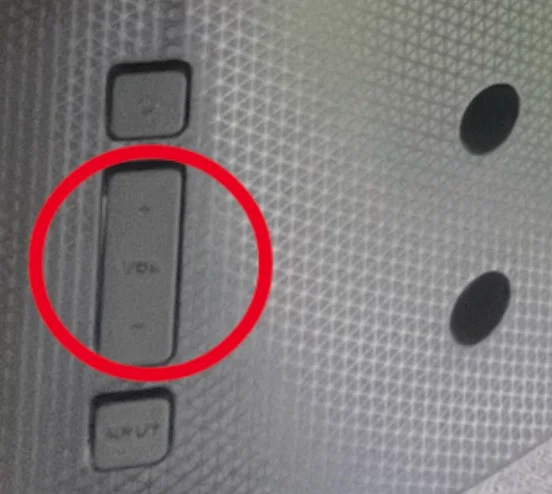
音量ボタンは左側または右側にあります
If the back of your Vizio TV is smooth, please divert your attention to the left or right side of your TV and see if the volume is here. Once you find it, press it to adjust the volume on Vizio TV even if you don't have a remote.
下部の境界にある音量ボタンを見つけてください。
古いVizio TVモデルのボリュームボタンは下部の縁にあります。もしあなたのVizio TVが古いモデルなら、ボリュームボタンを見つけるために下部の縁を確認し、ボタンを押して適切なレベルまで音量を調整してください。
解決策2: Vizio TVにサウンドバーを接続する
多くのサウンドバーはそれぞれのリモコンを備えているか、スマホのアプリで操作できます。それで、リモコンなしでVizioテレビの音量を下げる方法の解決策としては、サウンドバーをVizioテレビに接続し、サウンドバーを通じてテレビを操作することです。
接続を設定する方法はさまざまありますが、ここではHDMIケーブルを使用する例を挙げます。
ステップ1. Vizioテレビとサウンドバーの両方をオフにしてください。
ステップ2. Vizio TVのHDMI ARCポートにHDMIケーブルの一端を接続します。
ステップ3. もう一方の端をサウンドバーのHDMI ARCポートに接続します。
After these several steps, turn on the two devices and try using the remote control or the app for the soundbar to adjust volume on Vizio TV indirectly。
ソリューション3: ゲームコンソールを使用する
驚き!ゲーム機のようなPS4/5を通じて、Vizioのテレビも操作できます。以下の方法でそれを実現することができます。
PS4/5を通してVizio TVの音量を調整する
ステップ1. Use an HDMI お使いのVizio TVとゲームコンソールを接続するためのケーブル。
ステップ2. PS4コントローラーを使って選択してください。 設定 そして システム.
ステップ3. 選択する HDMIデバイスリンクを有効にする オプションを選択する。
ステップ4. 接続が完了したら、PS4/5をホールドします。 ホーム ボタンを押してください。
ステップ5. 新しいメニューで、以下のパスに移動します: 音量とデバイスの調整 > 音量調節(スピーカー用 コントローラー).
ステップ6. コントローラーの左ボタンまたは右ボタンを使用して、音量を上げたり下げたりします。
That's all about how to raise volume on Vizio TV without remote with the help of a game console.
解決策4: Vizioモバイルアプリを使用する
リモコンなしでVizio TVのボリュームを上げるには、スマホにVizio Mobileアプリをインストールすることができます。
このアプリは、Android および iOS ベースのツールキットで、ワイヤレス ネットワークを介して Vizio テレビをスマホに接続し、スマホを使用して音量調整を含むテレビの制御を可能にします。
ステップ1. アプリを入手してください。 Google Play または アップストア.
ステップ2. アプリを起動して、Vizio TVのアカウントにログインするか、ゲストとして続行します。
ステップ3. お使いのVizioテレビを選択して、さらに指示をお待ちください。
ステップ4. エンター 4桁のコード それがテレビ画面に表示され、アプリに反映されます。
ステップ5. 押してください 設定 ボタン(歯車のアイコンの形)をアプリでタップし、オーディオオプションを選択してください。
ステップ6. Adjust the volume on the Vizio TV according to the app's instructions.
Solution 5: Try BoostVision's Universal TV Remote App
リモコンなしでVizio TVの音量を上げる方法?Vizio Mobileアプリを使用する以外に、 万能リモコン BoostVisionのアプリはそれを完了するのにも役立ちます。
ユニバーサルリモコンアプリは、AndroidやiOSデバイスをVizio TVのリモコンアプリに変えることもできます。ただし、違いはサードパーティアプリがユニバーサル互換性を備えている点です。つまり、LG、サムスン、Rokuなど、他のブランドのスマートテレビもサポートできるということです。 詳しくは、製品レビューをお読みください。
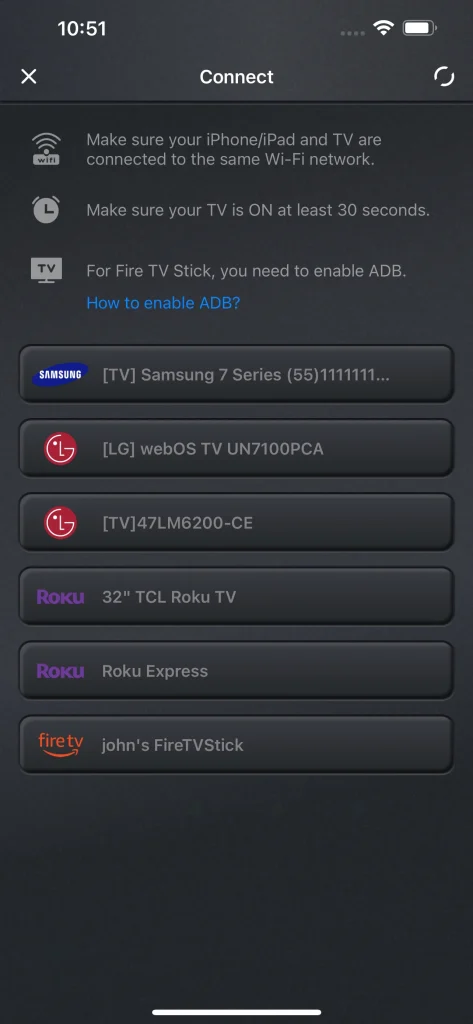
こちらはリモコンアプリなしでVizio TVの音量を上げる方法のチュートリアルです。
ステップ1. アプリをダウンロードしてスマホにインストールしてください。
万能リモコンアプリをダウンロードします
ステップ2. スマホとVizioテレビが同じネットワークに接続されているか確認してください。
ステップ3. アプリを起動してタップしてください。 タップして接続します オプション、デバイスリストからVizioリストを選び、画面上の指示に従って接続を完了してください。
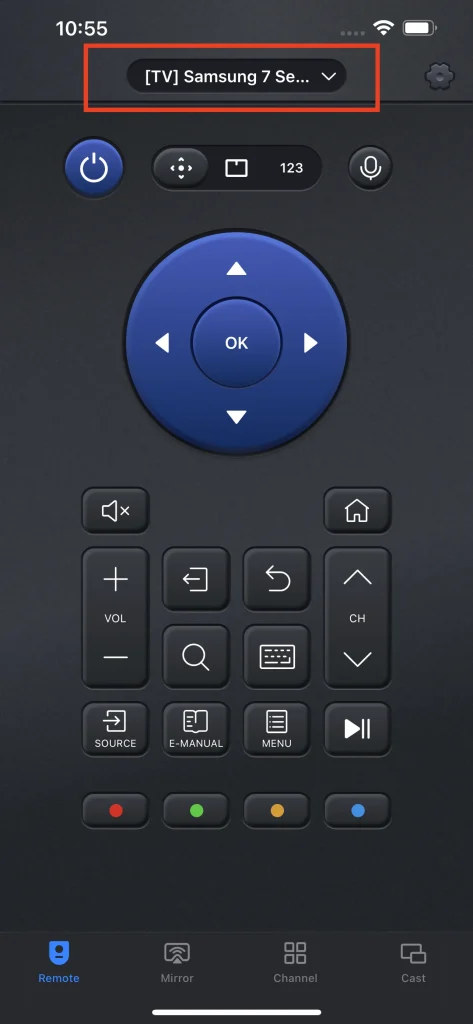
ステップ4. 使用する ボリューム+ または VOL- Vizioテレビの音量を上げ下げするボタン。
結論
That's all about how to adjust volume on Vizio TV without remote, and hope this solution guide will help you. If you have any other ideas, please share them with others. If you have any doubts about the Universal Remote app from BoostVision, please contact サポート@boostvision.com.cn.
リモコンアプリなしでVizio TVの音量を上げる方法のFAQ
Q: リモコンなしで私のVizio TVをどうやって操作できますか?
こちらはリモコンなしでVizio TVを操作する4つの方法です:
- テレビの物理ボタンを押してください。
- PS4コントローラーのようなゲームコンソールのコントローラーに接続する。
- Vizio Mobileアプリをインストールする。
- BoostVisionのリモコンアプリをお試しください。
Q: Vizioのテレビには全て音量ボタンがありますか?
すべてのVizio TVモデルは電源ボタンが付いていますが、すべてのモデルに音量、チャンネル、および入力モードのボタンがあるわけではありません。テレビに音量ボタンが見つからない場合は、リモコンアプリの音量ボタンを使用してください。








